Интернет-агентство BINN » Советы для идеальной обложки на фейсбук
Многие компании сейчас используют фейсбук. Вероятно, это неотъемлемая часть некоторых маркетинговых стратегий. Кто-то использует его как вспомогательную площадку, а кто-то заменяет им основной сайт.
Некачественные изображения и плохие тексты могут произвести неправильное первое впечатление. Поэтому важно, чтобы профиль в соцсети выглядел профессионально и вызывал доверие. Вот 10 советов для создания идеального изображения обложки фейсбука, которая обязательно привлечёт вам новых посетителей.
Знайте специфику
Первое, что нужно сделать — подогнать изображение под подходящий размер. Нет ничего хуже, чем ошибиться с размером картинки. И если вы давно не меняли обложку, это хорошее напоминание, чтобы проверить данные, потому что они периодически меняются.
Характеристики на июнь 2018 года:
- Изображение должно быть 851 пикселей в ширину и 315 пикселей в высоту.
- Чтобы избежать сжатия при загрузке фото обложки, убедитесь, что размер файла не превышает 100 КБ.

- Для загрузки фото более высокого качества отметьте галочкой поле «Высокое качество»при создании альбома.
- Сохраняйте изображение в формате JPEG с цветовым профилем sRGB.
Выберете правильное изображение
Фейсбук — визуальная среда. Правильная обложка может наладить или сломать взаимодействие и отношение пользователей к вашему бренду. Вам нужно отличное изображение, поэтому:
- Выберите фотографию или рисунок с высоким разрешением.
- Ищите что-то, что легко «читать» и понимать. Картинка не должна быть сложной для восприятия.
- Выберите изображение, которое олицетворяет ваш бренд или покажет продукт в действии.
- Ищите фотографию, которая хорошо впишется в это ограниченное пространство. Обрезая фотографию, убедитесь, что она хорошо смотрится в нужном размере, и что жизненно важные части изображения на месте.
Добавьте CTA
Несмотря на то, что этот прием не был задуман фейсбуком, подумайте о том, что пользователи видят, когда заходят в ваш профиль. Можно поместить на фотографию обложки вызов, чтобы помочь генерировать запросы, звонки или клики по сайту.
Можно поместить на фотографию обложки вызов, чтобы помочь генерировать запросы, звонки или клики по сайту.
Кнопка CTA (призыв к действию) находится прямо под фотографией справа. Обязательно внедрите эту кнопку на страницу. Вот руководство, как это сделать.
Используйте брендинг
Фотографии на фейсбуке должны соответствовать вашему имиджу. Используйте в изображении фирменный стиль бренда.
В идеале обложка должна олицетворять бренд, чтобы при появлении одного только снимка не было никаких сомнений в том, кому изображение принадлежит.
Подумайте о том, как сочетаются фотография профиля и обложка. Не забудьте, что когда пользователь заходит на страницу, фото профиля выглядит квадратным, а обложка — прямоугольной. А в ленте фото профиля становится круглым.
Попробуйте видео
Идеальным вариантом обложки на фейсбук может стать не фотография. Вы также можете загружать видеоролики. Просто убедитесь, что соблюдаете характеристики.
Добавлять видеоизображения нужно так же, как фотографию, учитывая следующее:
- Видео должно быть 820 пикселей в ширину и 312 пикселей в высоту, хотя фейсбук рекомендует размер 820 на 462.

- Видео должно длиться от 20 до 90 секунд.
- Перед публикацией выберете миниатюру.
Не забывайте про обрезку для мобильных
Фото обложки на смартфонах выглядит по-другому. Мобильное изображение немного больше квадрата и автоматически расширяет изображение немного из нижней и верхней части.
Загрузить отдельное изображение для мобильных устройств нельзя. Но можно знать, какая часть из загруженного изображения будет отображаться: 640 пикселей в ширину и 360 пикселей в высоту.
Учитывайте это, когда будете выбирать изображение, и не забудьте посмотреть, как это будет выглядеть на мобильных.
Будьте проще
Не переутомляйте обложку замысловатым дизайном. Большинство людей, вероятно, будут сидеть со смартфона, а значит, изображение для них будет маленькое. В этом случае попытка сделать слишком много с одним изображением может провалиться.
Просто найдите качественную фотографию. Обрежьте её в соответствии с рекомендациями. Готово. Не нужно ничего лишнего.
Готово. Не нужно ничего лишнего.
Используйте минимум текста
Самый сложный элемент, с которым приходится иметь дело при создании фотоконтента на фейсбуке — это текст. Подумайте о двух форматах — компьютерном и мобильном.
Если вы не можете ограничиться чем-то коротким и легким для понимания, например, логотипом или хэштегом, лучше вообще отказаться от текста. Не загромождайте эту область словами. Любые текстовые элементы должны быть добавлены с учетом цели и удобства использования.
Все еще не знаете, как это сделать? Начните с конструктора или шаблона
Есть несколько шаблонов обложек и инструментов, которые могут облегчить этот процесс. Все три из этих вариантов бесплатны, но нужно будет зарегистрироваться.
Приятная вещь в этих конструкторах — для вас созданы все необходимые размеры и формы. Вам не нужно беспокоиться об обрезке или редактировании изображений, если вы в этом не разбираетесь. Каждый из этих инструментов позволяет разместить ваше фото в рамке, а затем легко экспортировать прямо в фейсбук.
Canva
Adobe Spark
Crello
Вывод
Помните, что каждый раз, когда вы создаете и загружаете новую обложку на фейсбук, ваши подписчики получают уведомление в своей ленте. Вносите изменения вовремя и с конкретной целью.
Подумайте об изменении обложки в зависимости от сезона или каждый раз, когда вы предлагаете новый продукт или услугу. Это простое обновление может сохранить ваш профиль свежим и актуальным.
Оригинал статьи: Design Shack
Обрезать фото — Бесплатное Фото Обрезание
Обрезать фото — Бесплатное Фото Обрезание | Fotor ФоторедакторБез лишних усилий обрежьте картинку и выделите её с помощью обрезателя фото
Сделали фотографию, на которой видно больше, чем вы хотели? Как это исправить? Обрезать картинку – это отличный способ вырезать любые нежелательные вещи, чтобы вы могли контролировать композицию изображения так как нужно вам, чтобы добавить потрясающую перспективу. С обрезателем изображений от Fotor вы можете выбрать размеры, до которых вы хотите обрезать картинку онлайн и мгновенно редактировать в той перспективе, в которой хотите или же убрать любые нежелательные детали перетягивая любой из углов на на поле, которое появляется поверх загруженного вами изображения, меняя направление вашего изображения после нескольких кликов.
Обрезать картинки по размеру для любой социальной сети
Обрезать фото онлайн до любого нужного вам размера гораздо проще с Fotor. Независимо от того, размеры фото для какой социальной сети вам нужны, например, фото обложки Facebook или же размер, соответствующий золотому сечению, вы просто должны выбрать один стиль и обрезать любые лишние пиксели, если это нужно. После четырех простых кликов вы обрежете ваши изображения таким образом, что они станут фотографией обложки Facebook, изображением для анонса на Youtube, обложкой на Twitter… Обновление обложек ваших социальных сетей с легкостью.
Попробовать сейчасБесплатно обрезайте ваши фото без растягивания
Вы можете обрезать ваш контент и не беспокоиться о потере качества с обрезателем картинок от Fotor. Это также абсолютно бесплатно. Просто загрузите ваше изображение и выберите размер, до которого хотите обрезать картинку, перетащив его в углы поля. Таким образом, любое изображение может поместиться в любой размер. Не колебайтесь и попробуйте бесплатный обрезатель фотографий от Fotor.
Не колебайтесь и попробуйте бесплатный обрезатель фотографий от Fotor.
Обрезайте фото онлайн до нужного вам размера!
Оптимизация процесса обработки изображения с помощью бесплатного обрезателя фотографий от Fotor позволяет вам легко и быстро обрезать ненужные элементы в ваших фото, чтобы подчеркнуть только лучшие части вашего изображения. Выберите из наших девяти шаблонных размерностей, включающих в себя квадрат, основные соотношения, размеры экранов телефонов или же обрезайте картинки, используя ваши предпочтительные длину и ширину. Теперь вы можете с легкостью обрезать ваше фото под любые социальные сети, такие как Facebook, Twitter и Instagram!
Попробовать сейчас
Попробовать сейчасПопробовать сейчас
Как обрезать вашу картинку с помощью обрезателя фотографий от Fotor?
- Откройте Fotor образатель фотографий и загрузите изображение, которое хотите изменить.
- Перетащите углы диаграммы масштаба, чтобы отрегулировать размер фотографии.

- Выберите из нашей подборки шаблонов размерностей или введите точные цифры в полях «Ширина» и «Высота».
- Выберите формат для вашего изображения и сохраните его. Попробовать сейчас
Часто Задаваемые Вопросы
Fotor предоставляет вам не только лучшие возможности для обрезания картинок
Изменение размера изображений
Меняйте размер любых изображений без потери качества c бесплатным инструментом для изменения размера изображений от Fotor! Просто загрузите своё изображение, введите желаемую ширину и высоту, и размер изображения будет точно изменён в одно мгновение. Автоматически и без проблем на 100%!
HDR
Функция HDR от Fotor использует передовую технологию HDR (расширенный динамический диапазон), которая позволит вам получить максимум от ваших фотографий. Редактор проанализирует ваши фото и объединит в одно насыщенное HDR-изображение. При этом все детали, которые могут быть потеряны при использовании стандартных цифровых камер, будут сохранены, а цвета будут яркими. Попрощайтесь с плохими снимками!
Попрощайтесь с плохими снимками!
Фотоэффекты
Фотоэффекты — один из способов быстро улучшить ваши фотографии. В нашем каталоге из сотен уникальных фотоэффектов и фильтров вы точно найдёте то, что нужно именно вам. Поэкспериментируйте с различными фотоэффектами, чтобы сделать ваши фотографии особенными!
Фотоколлаж
Fotor предлагает вам тысячи дизайнерских шаблонов и макетов для коллажей на все случаи жизни: от простых фото-сеток до художественных фотоколлажей. Воспользуйтесь преимуществами бесплатного редактора фотоколлажей от Fotor и превратите повседневные моменты в прекрасные картины, неподвластные времени.
Фоторамки
Украсьте свои фото красивой фоторамкой. Fotor готов предложить вам огромную коллекцию: от базовых цветных до стильных ретро рамок в духе Polarid. Какую бы рамку вы ни искали, вы обязательно найдёте здесь именно ту, которая подойдёт под вашу фотографию.
Удаление фона
Раньше удаление фона было трудоёмкой задачей, но теперь, благодаря Fotor, менять фон стало легко как никогда. Вам нужно всего лишь загрузить свои изображения, выбрать часть, которую вы хотите удалить, и часть, которую вы хотите сохранить, а Fotor сделает всё остальное. Вы получите прозрачный фон на любом изображении за считанные секунды.
Вам нужно всего лишь загрузить свои изображения, выбрать часть, которую вы хотите удалить, и часть, которую вы хотите сохранить, а Fotor сделает всё остальное. Вы получите прозрачный фон на любом изображении за считанные секунды.
Лучший Бесплатный Обрезатель Фото Онлайн
Fotor дает вам полную свободу, чтобы обрезать фото онлайн до нужного вам размера с легкостью! Вы можете обрезать картинки исользуя масшатабы, выбирая заранее подготовленные размеры или же вводя точные размеры, которые нужны вам! Попробуйте обрезатель фотографий от Fotor сегодня!
Попробовать сейчасОткройте для себя больше функций Fotor
Размер фото на обложке Facebook: The Perfect Dimensions Guide
Фото на обложке — это первое, что увидят люди при посещении вашей бизнес-страницы в Facebook, и оно создаст отличное первое впечатление, если вы хотите, чтобы посетители сформировали положительное представление о вашем бренде.
Обычно это означает использование высококачественного изображения, которое идеально отражает индивидуальность вашего бренда и демонстрирует, чего потенциальные клиенты могут ожидать от вашего бизнеса.
А как насчет размеров изображения?
На самом деле нет смысла иметь хорошо оформленное изображение, если оно выглядит неуклюжим для пользователей Facebook на их устройствах. Вот почему оптимизация обложки для мобильных и настольных устройств имеет решающее значение.
В этой статье я покажу вам, как сделать так, чтобы обложка Facebook идеально подходила вам, и как создать эффективную обложку Facebook.
- Каков размер обложки Facebook в 2023 году?
- Как сделать фото на обложке Facebook идеально подходящим
- Как создать фото для обложки Facebook
- Шаг 1. Выберите фото для обложки
- Шаг 2. Найдите подходящие фотографии для вашей страницы
- Шаг 3. Измените размер фото
- Шаг 4. Загрузите фото для обложки 4
- Часто задаваемые вопросы
- Почему ваша фотография на обложке Facebook не подходит?
- Является ли обложка Facebook общедоступной?
- Подведение итогов
Каков размер обложки Facebook в 2023 году?
Наиболее подходящий способ ответить на этот вопрос — услышать, что сам Facebook говорит о размерах обложки:
- Она должна быть выровнена по левому краю и полностью обрезана
- Он должен иметь соотношение сторон 16:9
- Минимальный допустимый размер: 400 пикселей в ширину и 150 пикселей в высоту
- Фотографии обложки будут отображаться с разрешением 820 пикселей в ширину и 312 пикселей в высоту на настольных компьютерах
- Они будут отображаться с разрешением 640 пикселей в ширину и 360 пикселей в высоту на мобильных устройствах
- Он будет загружаться быстрее всего при разрешении 815 X 315 пикселей и размере менее 100 КБ
- Лучше всего загрузить фотографию профиля и изображение обложки в виде файла PNG
- Ваш профиль Facebook будет закрывать левую часть обложки
Рекомендации Facebook — хорошее начало, но они не говорят вам, что вы можете сделать, чтобы избежать неудобных изображений, особенно на мобильных устройствах.

Исследования показывают, что 820 X 462 пикселя являются наиболее оптимальным размером, если вы хотите, чтобы обложка хорошо выглядела на всех устройствах. Я коснусь этого подробнее в следующем разделе.
Как сделать фото на обложке Facebook идеально подходящим
Учитывая, что изображения отображаются по-разному в зависимости от устройства просмотра, вы должны понимать, что слишком большие и маленькие изображения будут обрезаны, чтобы соответствовать разным экранам.
Если оно слишком маленькое, Facebook растянет обложку, чтобы она соответствовала доступному пространству, а если оно слишком большое, Facebook обрежет его и отобразит только ту часть вашего изображения, которая соответствует заданным размерам.
На десктопе это работает так, что Facebook будет отображать большую часть ширины вашего изображения, вырезая части сверху и снизу.
На мобильных устройствах Facebook будет показывать большую часть высоты вашего изображения, обрезая часть его ширины.

Сразу становится понятно, насколько это может быть проблематично. Обрезка изображения обложки может вырезать важные части текста на изображении, а этого следует избегать.
Чтобы весь текст и графика изображения отображались на всех устройствах, вы должны поместить их в безопасную зону. Эта зона — это среднее пространство, которое не будет обрезано независимо от того, что Facebook сделает с вашим изображением.
И это возвращает нас к рекомендуемому разрешению 820 X 462 пикселей. Это самый оптимальный размер для размещения всего важного текста в средней зоне.
Кроме того, вы можете использовать обложку вместо фотографии. Видео не должно быть длиннее 90 секунд, а допустимый размер — 820 X 312 пикселей.
Как создать фото для обложки Facebook
Выполните четырехэтапный процесс, описанный ниже, чтобы получить, отредактировать и загрузить высококачественное фото для обложки на свою страницу Facebook.
Шаг 1: Выберите фотографию для обложки
Лучшая фотография для обложки вашей бизнес-страницы зависит от типа вашего бизнеса, методов брендинга и целевой аудитории.

Ниже приведены несколько идей для обложки, которые помогут вам вдохновиться:
1. Amplifr
Компания использовала цветовую схему своего бренда, чтобы совместить обложку с фотографией профиля (логотип компании). Он идеально подходит для креативных агентств.
2. Life Time Fitness
Сеть оздоровительных клубов использовала фотографию на обложке, чтобы продемонстрировать, что происходит в ее тренажерных залах, и побудить пользователей Facebook подписаться на абонемент в тренажерный зал. Вы можете использовать свой для демонстрации вашего магазина или офиса.
3. Buffer
Компания, управляющая приложениями для социальных сетей, использовала обложку, чтобы продемонстрировать свою команду, что является очень эффективным способом помочь людям увидеть людей, стоящих за вашей компанией. Это очеловечивает ваш бренд.
4. HBO
Идея состоит в том, чтобы использовать обложку для демонстрации предстоящего события. При таком подходе ваша обложка будет постоянно меняться, и вы должны идти по этому пути только в том случае, если вам постоянно нужно рекламировать предстоящие распродажи или деловые мероприятия.

5. Innovative Global Vision
Это агентство цифрового маркетинга использовало обложку, чтобы подытожить, что оно может сделать для потенциальных клиентов, и выделить особенности, которые отличают их от конкурентов.
6. Squarespace
Бренд CMS использует свою обложку для привлечения потенциальных клиентов. Есть описательная фотография, которая показывает зрителю, что он может сделать с продуктом, а также текст призыва к действию, который побуждает его совершить рывок. Кнопка «Зарегистрироваться» также легкодоступна, чтобы потенциальные клиенты могли немедленно принять меры.
7. Uber
Компания по вызову такси использовала креативную графику, чтобы придумать что-то уникальное и эффективное.
Шаг 2: Источник релевантных фотографий для вашей страницы
Я только что показал вам несколько потрясающих идей для обложки, и чтобы создать свою, вы можете либо взять новые изображения самостоятельно, либо получить существующие высококачественные изображения со стоковых фотосайтов, таких как Unsplash и Фликр.

Если вас больше привлекает графический подход, такой как у Uber, вам, скорее всего, придется поработать с профессиональным дизайнером, если только вы не знакомы с такими инструментами дизайна, как Photoshop.
Если это видео для обложки Facebook, вам придется снять его самостоятельно или нанять профессионала.
Изображение, которое вы выберете, должно соответствовать рекомендациям Facebook по размещению обложек.
- Не должно вводить в заблуждение : сообщение, передаваемое изображением, не должно вводить в заблуждение. Это должен быть аутентичный образ.
- Оно должно быть общедоступным : изображение не должно быть оскорбительным для какой-либо группы людей, поскольку его может просмотреть любой из глобальной базы пользователей Facebook.
- Его нельзя использовать в рекламных целях. : вы не можете просить своих подписчиков загружать вашу обложку в их личные хроники в качестве способа рекламы вашего бренда.

Несоблюдение любого из трех правил может повлечь за собой штраф со стороны платформы социальных сетей.
Шаг 3. Измените размер фотографии
На этом этапе вы хотите отрегулировать размеры фотографии обложки до размера изображения, который будет хорошо работать на всех устройствах.
Вы можете использовать программное обеспечение для редактирования фотографий, такое как Photoshop, если оно уже установлено на вашем компьютере.
Кроме того, вы можете использовать онлайн-инструмент, такой как Canva, с предварительно отформатированными шаблонами фотографий, которые гарантированно будут хорошо отображаться на всех устройствах.
Чтобы создать обложку в Canva:
- Войдите в свою учетную запись Canva или создайте новую, затем нажмите Создать дизайн > Обложка Facebook
- Это даст вам доступ к обширной библиотеке шаблонов (изображения, графика, иллюстрации и т. д.), которые вы можете настроить для своей страницы
- После того, как вы закончите персонализацию шаблона обложки, вы можете загрузить его в виде файла PNG.

Шаг 4. Загрузите обложку
Чтобы загрузить или изменить обложку Facebook:
- Коснитесь меню гамбургер в правом верхнем углу страницы, затем щелкните свое имя
- Коснитесь значка камеры в правом нижнем углу области фото обложки
- Вы можете загрузить новую фотографию со своего устройства, нажав Загрузить фото , или вы можете использовать любую из ваших фотографий Facebook, нажав Выбрать из альбома
- Перетащите фотографию в область изображения обложки и, когда вы закончите ее настройку, нажмите , установите в качестве фотографии обложки
Как только ваша обложка будет опубликована, она появится на вашей странице, рядом с вашим именем в комментариях и публикациях, а также в альбоме обложек.
Часто задаваемые вопросы
Почему ваша фотография на обложке Facebook не подходит?
Facebook обрежет ваше изображение, чтобы оно соответствовало доступному пространству, поэтому, если оно больше или меньше стандартных 820 X 312 пикселей (для настольных компьютеров) или 640 X 360 пикселей (для мобильных устройств), социальная сеть растянет или обрежет ваше изображение.

Является ли обложка Facebook общедоступной?
Любой, кто посещает вашу бизнес-страницу, увидит вашу обложку, и она также будет отображаться рядом с вашей фотографией профиля на всех страницах Facebook. Даже люди вне социальных сетей могут просматривать вашу обложку.
Подведение итогов
Если вы будете следовать изложенным выше рекомендациям, вы сможете создать привлекательную обложку, которая произведет правильное впечатление на посетителей вашего блога.
Примеры также помогут вам вдохновиться. То, что работает для бизнеса в той же нише, должно работать и для вас, с некоторыми изменениями.
И последнее, что я должен отметить, это то, что ваша обложка не должна быть постоянной функцией; вы должны менять его время от времени, чтобы он оставался актуальным.
Размер обложки Facebook (Краткое руководство)
Размер обложки FacebookРазмер обложки Facebook на настольном компьютере составляет 820 пикселей в ширину и 312 пикселей в высоту.
 Между тем, пользователи мобильных устройств увидят 640 на 360 пикселей .
Между тем, пользователи мобильных устройств увидят 640 на 360 пикселей .Первый шаг в проецировании правильного изображения в социальных сетях — это выбор соответствующего размера обложки Facebook.
Правильная фотография на обложке Facebook будет отражать ваш онлайн-бренд, индивидуальность или миссию. Очень важно найти правильные визуальные эффекты, так как они могут оставить неизгладимое впечатление.
О чем следует помнить перед загрузкой обложки Facebook
Обложка Facebook похожа на витрину страницы бренда. Пользователи смотрят на изображение и решают просмотреть содержимое страницы или немедленно покинуть ее.
Вы должны помнить несколько вещей, выбирая фотографию для обложки Facebook.
- Должен быть подлинным
- Фотографии на обложке, всегда актуальные для бренда
- Обложки всегда общедоступны
- Пусть изображение обложки резонирует с содержимым страницы
- Слишком большие изображения приведут к обрезанию вашего контента
- Слишком маленький размер будет выглядеть пиксельным и растянутым
- Не меняйте обложку слишком часто
- Используйте бесплатный шаблон обложки или создайте собственный с помощью Canva
Самый простой способ управлять своими социальными каналами и развивать их
Нам доверяют более 80 000 дальновидных агентств и
Начать бесплатную пробную версию
брендов по всему мируКак загрузить обложку Facebook?
Шаг 1:
Откройте Facebook и перейдите на «страницу профиля» .

Шаг 2:
Нажмите «Редактировать обложку » и нажмите « Загрузить».
Шаг 3:
После загрузки изображения с устройства нажмите «Сохранить изменения».
Шаг 4:
Ваша обложка Facebook будет обновлена
Вы также можете переместить или удалить в любое время.
Примеры обложки бренда
После того, как вы ознакомились с рекомендациями по использованию обложки Facebook и выяснили размеры и пиксели, обязательно выберите подходящий дизайн.
Говорит об образе бренда
Пример №1 ContentStudio
ContentStudio демонстрирует индивидуальность своего бренда с помощью простых в обработке визуальных элементов, простого цвета фона и точного контекста. Наличие изображения, демонстрирующего индивидуальность вашего бренда, не только полезно для узнаваемости бренда, но и помогает клиентам понять, что они находятся на правильном изображении.

Дизайн четкий и громкий
Пример № 2 Coca-Cola
Coca-Cola использует обложку страницы Facebook, чтобы усилить тон и индивидуальность своего бизнеса, не отвлекая от CTA, как кнопки внизу изображение или самые популярные посты в ленте страницы.
Показать основные моменты и новости
Пример №3 Netflix
Фотография на обложке Netflix в Facebook правильно рекламирует бренд, показывая самый просматриваемый и отмеченный наградами сезон.
Если на обложке вашего сайта Facebook показаны основные моменты и новости, это сфокусирует внимание потенциальных покупателей на том, что вы продаете, и убедит их посетить ваш сайт и узнать больше. Ваш заголовок Facebook — это идеальное место для освещения новинок или особенностей вашего бренда, а также для рекламы новейших мероприятий и товаров.
Создание правильной обложки для Facebook
Создание правильной обложки для Facebook — непростая задача. Вы должны учитывать актуальность бренда, цветовую тему, размеры и стиль.




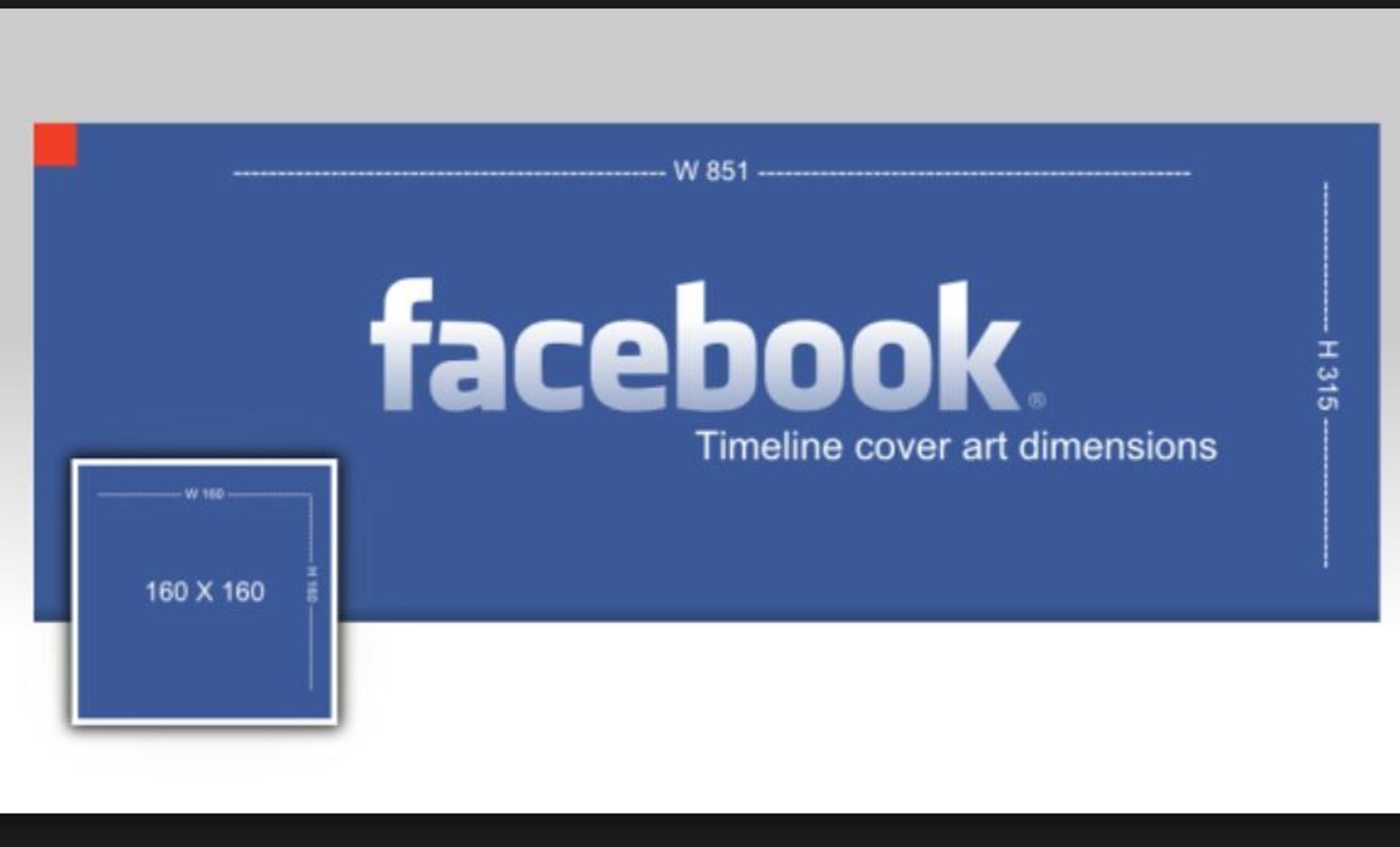









 Между тем, пользователи мобильных устройств увидят 640 на 360 пикселей .
Между тем, пользователи мобильных устройств увидят 640 на 360 пикселей .

